首页 > 电脑教程
小编修复win10系统任务栏搜索关闭的操作方案
2021-12-14 03:44:08 电脑教程
今天教大家一招关于win10系统任务栏搜索关闭的操作方法,近日一些用户反映win10系统任务栏搜索关闭这样一个现象,当我们遇到win10系统任务栏搜索关闭这种情况该怎么办呢?我们可以 第一步:在Win10任务栏的搜索框空白处或者任务栏的空白处,鼠标右键,在弹出的菜单中,展开“搜索”选项, 第二步:在搜索中有3个选项,包括"隐藏”、“显示搜索图标”和“显示搜索框”,默认是显示搜索框,如果需要去掉,则可以点击“隐藏”,之后任务栏就看不到搜索框了,下面跟随小编脚步看看win10系统任务栏搜索关闭详细的设置方法:
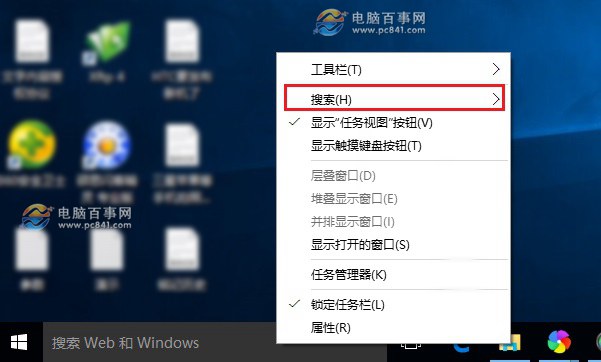
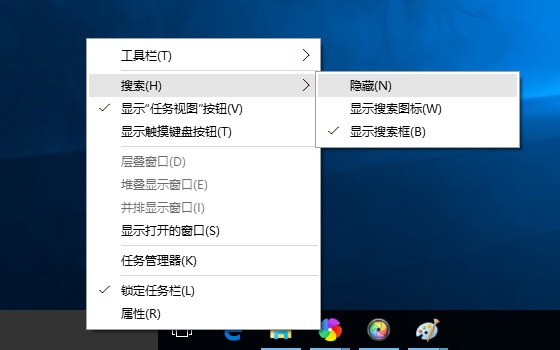
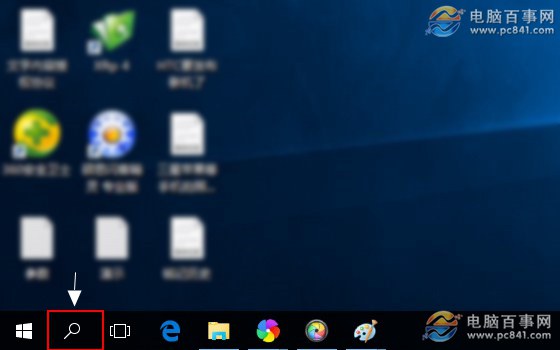
第一步:在Win10任务栏的搜索框空白处或者任务栏的空白处,鼠标右键,在弹出的菜单中,展开“搜索”选项,如下图。
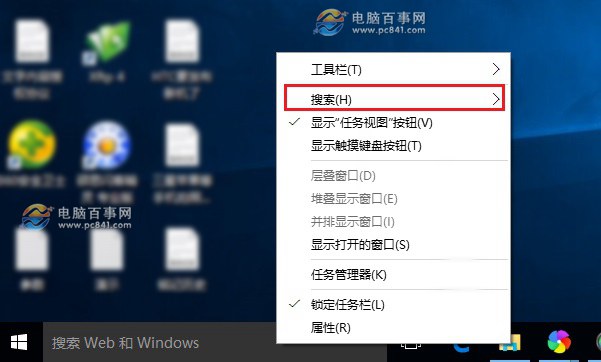
第二步:在搜索中有3个选项,包括"隐藏”、“显示搜索图标”和“显示搜索框”,默认是显示搜索框,如果需要去掉,则可以点击“隐藏”,之后任务栏就看不到搜索框了,如下图所示。
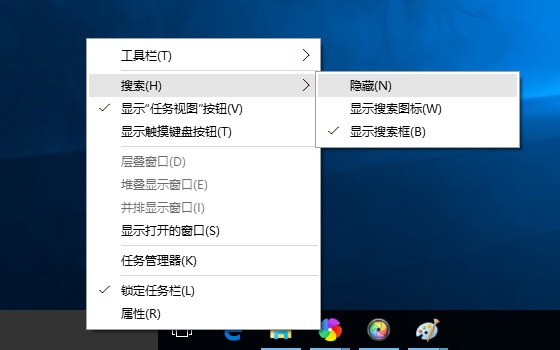
第三步:如果经常要用到搜索框,但又觉得Win10任务栏搜索框太长,我们则可以选择仅“显示搜索图标”,这样就看着舒服多了,如下图。
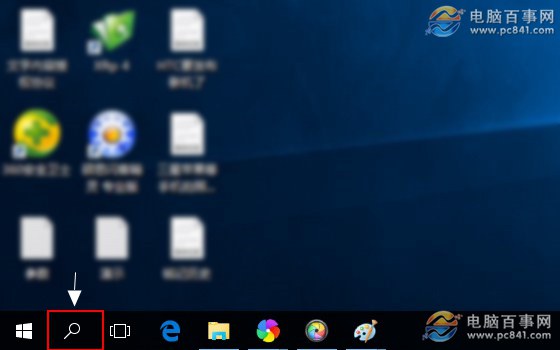
以上就是关闭Win10任务栏搜索方法,有时候整合的功能,太多不一定“实用”,当你觉得Win10任务栏的搜索框太长很碍眼的话,不妨考虑将其隐藏或者仅显示搜索图标,这样就可以腾出更多位置,用于显示其他任务了。
关于win10系统任务栏搜索关闭的操作方法就给大家介绍到这边了,如果你的电脑也遇到了这种情况,可以试试上面的方法哦。希望这个小小的经验能够帮助大家不再烦恼!
相关教程推荐
- 2021-12-12 win7任务栏颜色改不了,为什么不能更改任务栏颜
- 2021-11-24 win7语音识别安装包,win7语音识别组件安装
- 2021-12-12 win7桌面文件夹路径,win7桌面目录路径
- 2021-11-30 win7系统安全模式,win7系统安全模式修复系统
- 2021-11-14 win7安全模式进不去,win7安全模式进不去桌面
- 2021-11-30 win7绕过开机密码,win7绕过开机密码进系统
- 2021-12-08 win7怎么换桌面,win7怎么换桌面文本类型
- 2021-11-25 win7 隐藏任务栏,win7隐藏任务栏正在运行的游戏
- 2021-06-25 win7 卸载ie,win7 卸载ie浏览器无法重装
- 2021-11-13 win7系统设置密码,win7系统设置密码时间怎么设置
热门教程